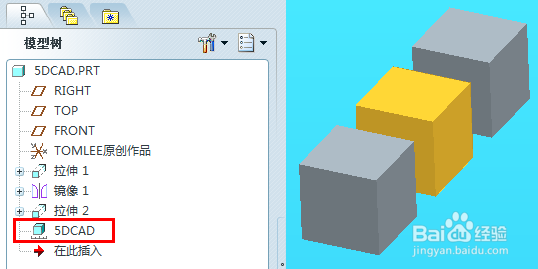1、启动proe软件,点击proe软件界面中的打开文件图标,打开现有proe三维模型。

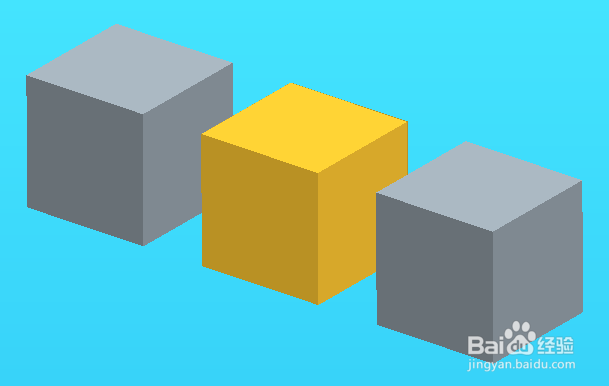
2、测量体积指令的菜单位置:分析——测量——体积。点击测量体积,弹出测量体积对话框。

3、弹出的测量体积对话框,默认会计算当前模型中实体的体积和。如图,两个灰色正方体是100x100x100,中间黄色正方体尺寸相同,但是曲面,所以不在计算中,显示“模型体积 = 2000000”。
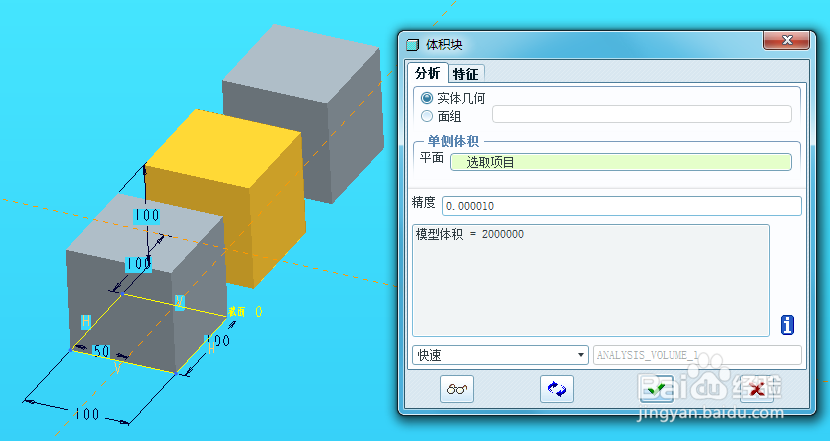
4、如果不是测量整个模型的体积和,那么可以使用“单侧体积”,然后选择一个基准平面来作为测量参考。比如本例,选择RIGHT基准平面以后,就会显示单侧模型体积。

5、如果测量方向不正确,可以点击黄色箭头来切换测量哪一侧,也就是反向操作。

6、如果需要测量面组的体积,可以勾选“面组”选项,然后选择面组,比如本例的黄色面组,测量体积对话框中马上显示选择的面组体积。
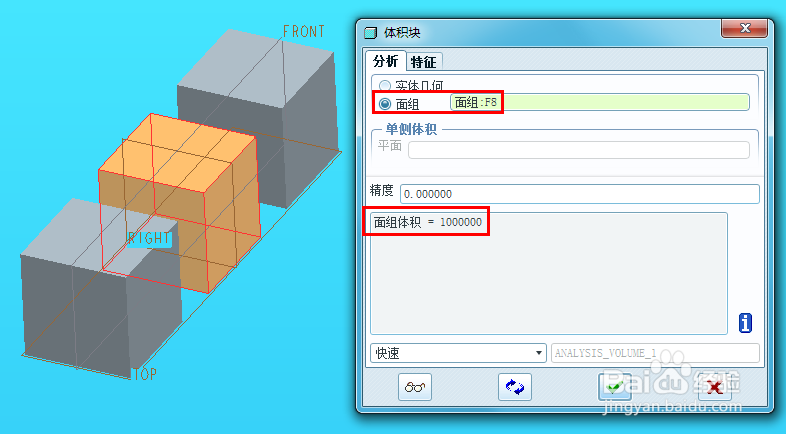
7、默认测量是快速的方式,如果仅仅只是快速的一个查看,可以直接关闭当前测量体积对话框。
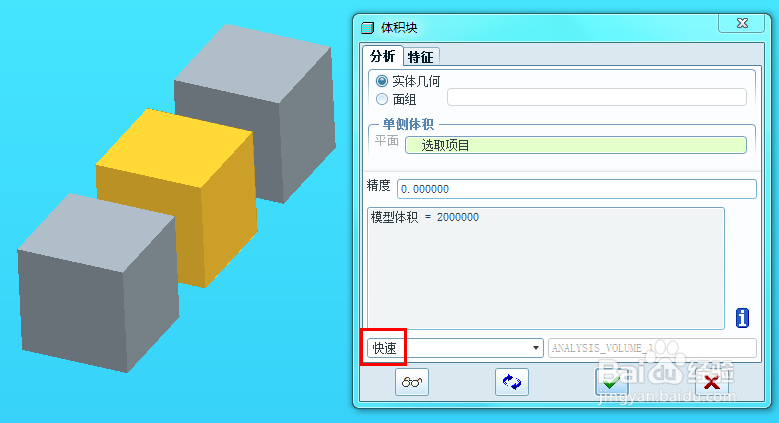
8、如果想这个测量保存下来,将来还需要查看,可以在下拉列表中选择“已保存”,点击确定关闭对话框。

9、以后可以在分析菜单下的“保存的分析”中查看已保存的分析测量,选择对话框中的测量,可以隐藏或显示,还可以编辑定义等。
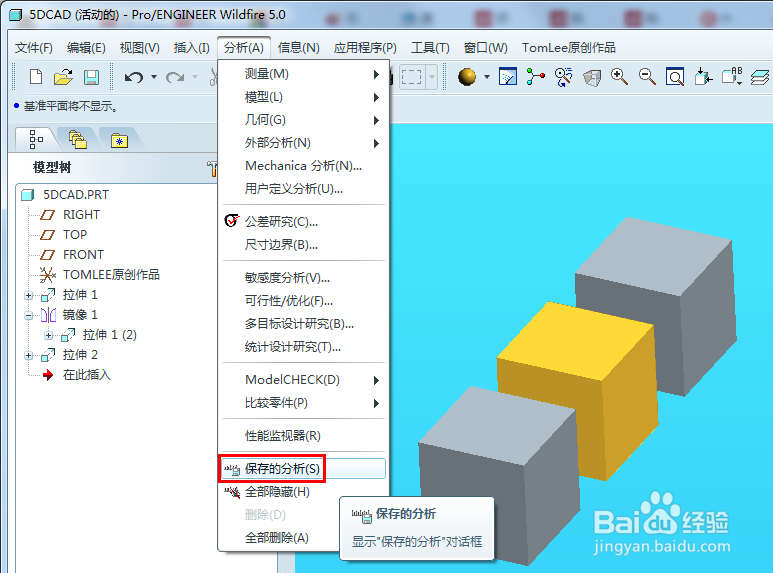
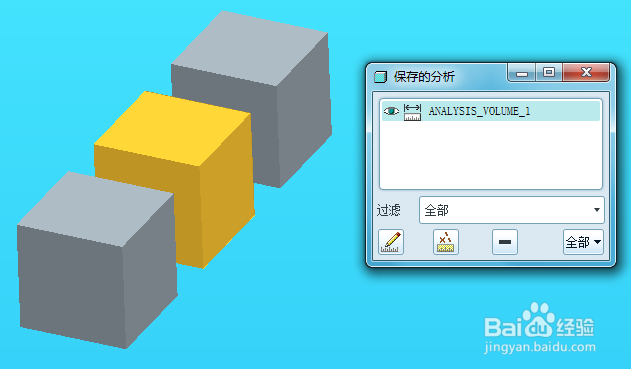
10、如果希望生成特征保存到模型中,可以在测量体积对话框中选择“特征”,然后确定关闭窗口,完成测量体积特征创建。在模型树上可以看到新建的分析测量特征。